- Korjaa PR CONNECT RESET ERROR Mozilla Firefoxissa
- Korjaus 1: Poista protokollasuodatus käytöstä
- Korjaus 2: Tyhjennä välimuisti
- Korjaus 3: Poista kolmannen osapuolen palomuuri
- Tapa 1: Poista kolmannen osapuolen palomuuri
- Tapa 2: Poista Windowsin palomuuri käytöstä
- Korjaus 4: Poista välityspalvelin ja VPN käytöstä
- Korjaus 5: Vaihda toiseen verkkoon
- Johtopäätös
- Mikä on PR_end_of_file_error (suojattu yhteys epäonnistui)?
- Kuinka korjata Firefox PR connect -nollausvirhe?
- Kuinka korjata Firefox-evästeiden ongelma?
- Mikä on PR_connect_reset_error-virhesanoma?
- Miksi Firefox ei jatkuvasti muodosta yhteyttä verkkoon?
- Kuinka korjata Firefox PR -tiedoston loppuvirhe?
- Kuinka korjata PR_connect_reset_error-virhe Firefoxissa?
- Mikä on PR_connect_reset_error-virhe Firefoxissa?
- Kuinka teen vianmäärityksen Firefox-laajennuksista, jotka eivät toimi?
- Miksi Firefox ei vastaa minulle?
- Miksi en voi avata Firefoxia sen ollessa käynnissä?
- Mitä PR_end_of_file_error tarkoittaa Firefoxissa?
- Mikä aiheuttaa PR_connect_reset_error-tiedoston Firefoxissa?
Firefox on epäilemättä yksi tietosuojakeskeisimmistä selaimista. Sen tarjonta sisältää DNS yli HTTPS:n (DOH), vain selaimen salausominaisuuden ja kyvyn hallita tehokkaasti evästeitäsi, välimuistia, seurantalaitteita, sormenjälkiä ja krypto-louhintaa. Kuitenkin viime aikoina melko monet Firefox-käyttäjät näyttävät kohtaavan PR CONNECT RESET ERROR -virheen.
Jopa poikki Reddit foorumi, monet käyttäjät ovat ilmaisseet huolensa tästä ongelmasta. Tässä opetusohjelmassa luetellaan kaikki mahdolliset syyt, miksi saatat saada tämän virheen. Vielä tärkeämpää on, että luettelemme myös kaikki mahdolliset korjaukset Mozilla Firefoxin PR CONNECT RESET ERROR -virheeseen. Seuraa mukana.
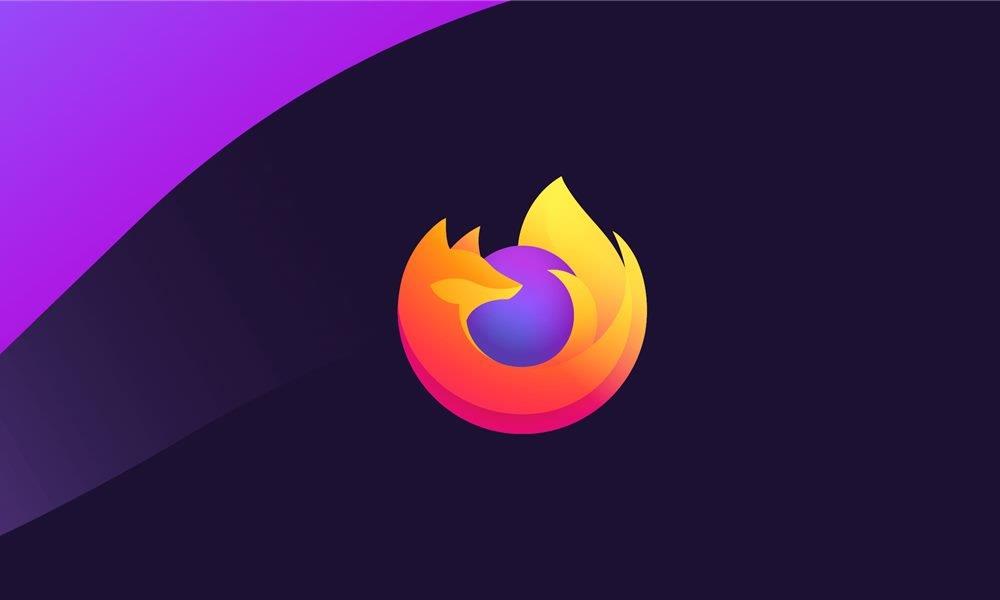
Korjaa PR CONNECT RESET ERROR Mozilla Firefoxissa
Syy tähän virheeseen on melko selvä. Se tapahtuu, kun Mozilla yrittää muodostaa yhteyden HTTPS-palvelimeen, mutta pyyntö hylätään. Sen sijaan, että avaisit pyydetyn verkkosivun, sinua tervehditään seuraavalla virheviestillä: ”Sivua, jota yrität tarkastella, ei voida näyttää, koska vastaanotettujen tietojen aitoutta ei voitu varmistaa”.
Yksi tämän virheen yleisimmistä syistä johtuu TCP-protokollan suodatuksesta. Samoin, jos et ole tyhjentänyt tilapäisiä tietoja järjestelmästäsi pitkään aikaan, saatat saada myös edellä mainitun virheen. Samoin tietokoneellesi asennettu virustentorjunta- tai palomuurisovellus voi myös olla ristiriidassa selaimen asianmukaisen toiminnan kanssa. Tässä on kaikki korjaukset, jotka liittyvät PR CONNECT RESET ERROR -virheeseen Mozilla Firefoxissa.
’Lue myös: Kuinka tarkistaa tallennettuja salasanoja Mozilla Firefoxissa
Korjaus 1: Poista protokollasuodatus käytöstä
TCP-protokollasuodatin saattaa katkaista verkkopalvelimien yhteyden. Tämän seurauksena datapaketit eivät pääse aiottuun määränpäähän.Lisäksi jotkin virustorjuntasovellukset muodostavat turvallisuussyistä myös vahvan suojakerroksen, mikä estää haluttujen yhteyksien muodostumisen. Siinä tapauksessa voit harkita protokollasuodatuksen poistamista käytöstä. Tässä ovat samat vaiheet ESET Antivirus -sovellukselle:
Mainokset
- Avaa ESET Antivirus -ohjelmisto ja siirry kohtaan Pitkälle kehittynyt osio. Voit myös käyttää F5-näppäintä samaan.
- Napsauta nyt Verkko ja sähköposti vaihtoehto vasemmasta valikkopalkista.
- Napsauta seuraavaksi Protokollan suodatus vaihtoehto ja poista vieressä oleva kytkin käytöstä Ota sovellusprotokollan sisällön suodatus käyttöön.
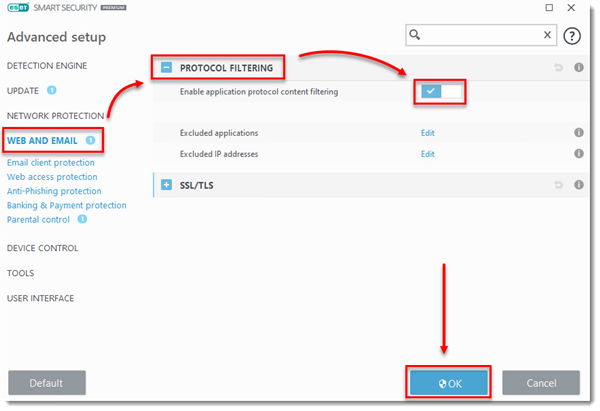
- Napsauta lopuksi OK tallentaaksesi muutokset. Käynnistä nyt Firefox ja tarkista, onko PR CONNECT RESET ERROR -virhe korjattu. Jos saat edelleen tämän virheen, siirry seuraavaan alla olevaan korjaukseen.
Korjaus 2: Tyhjennä välimuisti
Joissakin tapauksissa, jos paljon väliaikaista tietoa on kertynyt ajan mittaan, se saattaa olla ristiriidassa selaimen oikean toiminnan kanssa. Siksi on suositeltavaa tyhjentää välimuisti ja siihen liittyvät väliaikaiset tiedot. Tee se seuraavasti:
- Avaa Firefox-selain ja napsauta oikeassa yläkulmassa olevaa hampurilaisvalikkoa. Valitse Vaihtoehto avattavasta valikosta.
- Napsauta seuraavaksi Yksityisyys ja turvallisuus vasemmalla olevasta valikosta.
- Siirry nyt kohti Evästeet ja tiedot osio ja napsauta Puhdas data.
- Merkitse rasti Välimuistissa oleva verkkohistoria vaihtoehto ja napsauta OK.
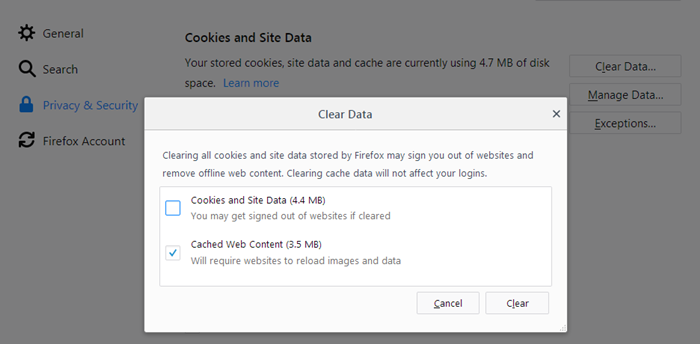
- Kaikki Mozilla Firefoxin välimuistissa olevat tiedot tyhjennetään nyt ja myös PR CONNECT RESET ERROR -virhe pitäisi korjata. Jos näin ei kuitenkaan ole, noudata seuraavaa alla annettua menetelmää.
Korjaus 3: Poista kolmannen osapuolen palomuuri
Palomuuri tarjoaa suojaavan ja turvallisen selauskokemuksen valvomalla saapuvaa ja lähtevää verkkoa ennalta määritettyjen sääntöjen mukaisesti. Joskus ne kuitenkin ovat yleensä ylisuojelevia ja päätyvät siten estämään sivustoja, jotka voivat itse asiassa olla turvallisia.
Jos näin tapahtuu, paras vaihtoehto on poistaa palomuuri tai poistaa se käytöstä. Jos käytät kolmannen osapuolen palomuurisovellusta, voit helposti poistaa sen. Kuitenkin käyttäjät, jotka käyttävät Windowin sisäänrakennettua palomuuria, voivat korkeintaan poistaa sen käytöstä. Tässä ohjeet molemmille:
Tapa 1: Poista kolmannen osapuolen palomuuri
- Avaa Suorita-valintaikkuna käyttämällä Windows+R-pikanäppäinyhdistelmiä.
- Kirjoita appwiz.cpl ja paina Enter. Tämä avautuu Ohjelmat ja ominaisuudet.

- Vieritä tällä hetkellä käyttämäsi kolmannen osapuolen palomuuriin, napsauta sitä hiiren kakkospainikkeella ja valitse Poista asennus.
- Kun prosessi on valmis, käynnistä tietokone uudelleen. Tarkista nyt, onko Firefox PR CONNECT RESET ERROR korjattu vai ei. Jos näin ei ole, harkitse kolmannen osapuolen palomuurin uudelleenasentamista ja seuraa seuraavaa korjausta.
Lue myös: Kuinka tarkistaa tallennettuja salasanoja Mozilla Firefoxissa
Tapa 2: Poista Windowsin palomuuri käytöstä
- Etsi Windows Defenderin palomuuri Käynnistä-valikosta.
- Napsauta sitten Ota Windowsin palomuuri käyttöön tai poista se käytöstä vasemmasta valikkopalkista.
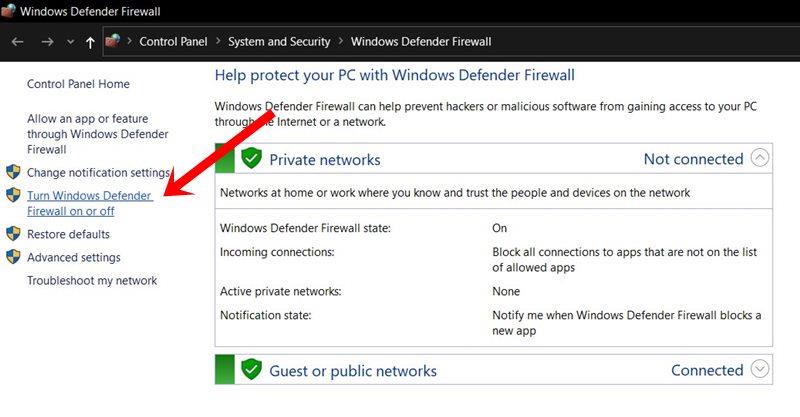
- Valitse nyt Ota Windows Defenderin palomuuri käyttöön tai poista se käytöstä sekä julkinen että yksityinen verkko.
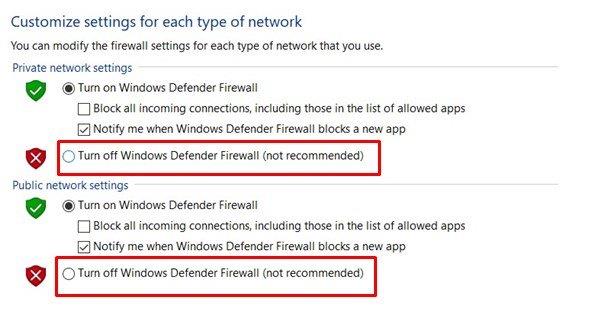
- Kun tämä on tehty, napsauta OK ja käynnistä tietokone uudelleen. Katso, korjaako se Firefox PR CONNECT RESET ERROR -virheen vai ei.
Korjaus 4: Poista välityspalvelin ja VPN käytöstä
Jotkut teistä saattavat käyttää välityspalvelinta tai VPN:ää rajoitusten ohittamiseen. Tämä puolestaan mahdollistaa pääsyn maantieteellisesti rajoitettuun sisältöön. Joissakin tapauksissa VPN tai välityspalvelin saattaa kuitenkin kieltäytyä kuljettamasta datapaketteja vaadittuun kohteeseen.
Mainokset
Tämän seurauksena yhteyttä ei muodostuisi. Syy kieltäytymiseen voi johtua turvallisuusnäkökulmasta. Mutta jos tiedät, että sivusto, johon aiot vierailla, on turvallinen, harkitse välityspalvelimen tai VPN:n poistamista käytöstä. Näin se voidaan tehdä:
- Suuntaa kohti Ohjelma ja ominaisuus -valikkoa käyttämällä appwiz.cpl avainsana Suorita-valintaikkunassa.
- Vieritä VPN-ohjelmiston kohdalle ja valitse se.Napsauta nyt Poista asennus -vaihtoehtoa. Tämä poistaa VPN-asiakkaan tietokoneeltasi.
- Seuraavaksi voit poistaa välityspalvelimen avaamalla Suorita käyttämällä Windows+R:tä ja kirjoittamalla ms-settings:verkkovälityspalvelin.

- Sinut ohjataan nyt Välityspalvelimen asetussivulle. Siirry kohtaan Manuaalinen välityspalvelimen asetus.
- Poista oikeanpuoleisesta valikosta vieressä oleva kytkin käytöstä Käytä välityspalvelinta.
- Kun olet poistanut sekä välityspalvelimen että VPN:n, käynnistä tietokoneesi uudelleen. Firefox PR CONNECT RESET ERROR tulisi käsitellä, jos ei, voit kokeilla vielä yhtä asiaa.
Korjaus 5: Vaihda toiseen verkkoon
Jos käytät rajoitettua verkkoa, saatat kohdata edellä mainitun virheen myös Firefoxissa. Paras vaihtoehto tässä tapauksessa on vaihtaa toiseen verkkoon. Voit luoda hotspotin laitteestasi ja jakaa sitten Internetin kannettavan tietokoneen kanssa.
Samoin voit myös vaihtaa langattomasta WiFi-tilasta langalliseen ethernet-tilaan (tai päinvastoin). Kun vaihto on tehty, yritä käyttää Mozilla Firefoxia, virhe olisi pitänyt korjata.
Mainokset
Johtopäätös
Joten tällä pääsemme Mozilla Firefox PR CONNECT RESET ERROR -virheen korjaamista koskevan oppaan loppuun. Jaoimme viisi erilaista tapaa korjata tämä ongelma, joista mikä tahansa voi toimia eduksesi. Älä myöskään unohda katsoa iPhone-vinkkejä ja -vinkkejä, PC-vinkkejä ja -vinkkejä sekä Android-vinkkejä ja -vinkkejä -osiota.
FAQ
Mikä on PR_end_of_file_error (suojattu yhteys epäonnistui)?
Kuten useat käyttäjät ovat raportoineet, PR_END_OF_FILE_ERROR (suojattu yhteys epäonnistui) voi ilmetä tilanteissa, joissa käyttäjät käyttävät välityspalvelinta tai VPN-palvelinta (tai mitä tahansa muuta ohjelmistoa, joka toimii sieppaamalla yhteyden ja toimimalla välimiehenä).
Kuinka korjata Firefox PR connect -nollausvirhe?
[Ratkaisu] PR Connect Reset Error Firefox 1 Poista protokollasuodatus käytöstä (jos käytettävissä) Kuten käy ilmi, yksi suosittu syy, joka lopulta kutsuu tätä ongelmaa, on jonkinlainen TCP … 2 Tyhjennä selaimen välimuisti.3 Poista kolmannen osapuolen palomuuri (tarvittaessa) 4 Poista välityspalvelin / VPN käytöstä (jos käytössä) 5 Ohita Internet-palveluntarjoajan lukko (tarvittaessa) Katso lisää….
Kuinka korjata Firefox-evästeiden ongelma?
Korjaus 1: tyhjennä välimuisti. Varmista, että kaikki Firefox-välilehdet on suljettu (uusi välilehteä lukuun ottamatta). Napsauta ikkunan oikeassa yläkulmassa olevaa toimintopainiketta. Valitse näkyviin tulevasta valikosta Asetukset. Siirry Asetukset-valikkoon ja valitse vasemmasta sivupalkista Yksityisyys ja suojaus. Vieritä alas oikeasta ruudusta löytääksesi Evästeet ja sivustotiedot -osion.
Mikä on PR_connect_reset_error-virhesanoma?
PR_CONNECT_RESET_ERROR-ongelma ilmenee, kun käyttäjä yrittää käyttää Mozilla Firefoxia muodostaakseen yhteyden verkkosivustopalvelimeen HTTPS-protokollalla, mutta pyyntö evätään. Tämä virhesanoma tarkoittaa käytännössä sitä, että vertaisverkko tai jokin välipalvelin (todennäköisimmin palomuuri) katkaisee yhteyden väkisin.
Miksi Firefox ei jatkuvasti muodosta yhteyttä verkkoon?
Useimmat käyttäjät eivät tiedä mitä tapahtui tarkalleen katsomalla ikkunassa olevaa virheilmoitusta. Tämä on täsmälleen verkkoprotokollavirhe Firefox; yhteyden katkaisee väkisin vertaisverkko tai jokin välilevy (todennäköisimmin palomuuri). On monia syitä, jotka voivat olla vastuussa suojatun yhteyden epäonnistumisesta.
Kuinka korjata Firefox PR -tiedoston loppuvirhe?
[Ratkaisu] Firefox PR -tiedoston loppuvirhe 1 Poista VPN- tai välityspalvelinyhteys käytöstä (jos käytettävissä). Kuten useat käyttäjät ovat raportoineet, PR_END_OF_FILE_ERROR… 2 Päivitä Firefox-selain. Kuten käy ilmi, tämä erityinen virhe on melko yleinen tilanteissa, joissa se vaikuttaa… 3 Uuden Firefox-profiilin luominen. Kuten käy ilmi,… Näytä lisää….
Kuinka korjata PR_connect_reset_error-virhe Firefoxissa?
Käynnistä Firefox-selain uudelleen ja tarkista sitten, esiintyykö PR_CONNECT_RESET_ERROR edelleen. Jos sinulla on verkkoon liittyviä ongelmia, voit yrittää käyttää toista verkkoyhteyttä.Yritä käyttää toista yhteyttä muodostaaksesi yhteyden HTTP-palvelimeen ja tarkista sitten, korjautuuko virhe.
Mikä on PR_connect_reset_error-virhe Firefoxissa?
PR_CONNECT_RESET_ERROR-ongelma ilmenee, kun käyttäjä yrittää käyttää Mozilla Firefoxia muodostaakseen yhteyden verkkosivustopalvelimeen HTTPS-protokollalla, mutta pyyntö evätään. Tämä virhesanoma tarkoittaa käytännössä sitä, että vertaisverkko tai jokin välipalvelin (todennäköisimmin palomuuri) katkaisee yhteyden väkisin.
Kuinka teen vianmäärityksen Firefox-laajennuksista, jotka eivät toimi?
Ongelmallinen laajennus voi aiheuttaa ongelman, joka voidaan ratkaista poistamalla laajennus käytöstä tai poistamalla sen asennus. Lisätietoja viallisten laajennusten aiheuttamien ongelmien diagnosoinnista ja korjaamisesta on artikkelissa Laajennusten, teemojen ja laitteiston kiihdytysongelmien vianmääritys yleisten Firefox-ongelmien ratkaisemiseksi.
Miksi Firefox ei vastaa minulle?
Kaikki henkilökohtaiset asetuksesi, kirjanmerkkisi ja muut tietosi säilytetään Firefox-profiilissasi. Firefox tarvitsee lukitsemattoman profiilin käynnistyäkseen, ja jos profiili on lukittu, se näyttää viestin, Firefox on jo käynnissä, mutta ei vastaa .
Miksi en voi avata Firefoxia sen ollessa käynnissä?
Jos yrität avata sen sen ollessa käynnissä, näyttöön tulee virheilmoitus, jossa on mahdollisuus napsauttaa Sulje Firefox. Jos tämä ei ratkaise ongelmaa, käynnistä tietokone uudelleen tai kokeile seuraavia vaihtoehtoja.
Mitä PR_end_of_file_error tarkoittaa Firefoxissa?
Onneksi PR_END_OF_FILE_ERROR on yleensä vaaraton ja viittaa todennäköisemmin yhteyden tai selaimen ongelmaan. Tämän virheen yleisiä syitä ovat VPN- tai välityspalvelinyhteydet, virheelliset SSL-asetukset selaimessa, vioittunut Firefox-profiili ja liian innokas tietoturvaohjelmisto.
Mikä aiheuttaa PR_connect_reset_error-tiedoston Firefoxissa?
Mikä aiheuttaa PR_CONNECT_RESET_ERROR. Tämä on täsmälleen verkkoprotokollavirhe Firefox; yhteyden katkaisee väkisin vertaisverkko tai jokin välilevy (todennäköisimmin palomuuri).On monia syitä, jotka voivat olla vastuussa suojatun yhteyden epäonnistumisesta. TCP-protokollasuodatus: se voi katkaista yhteyden …












